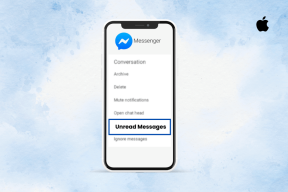Як вимкнути дратівливу полицю для завантажень у Chrome
Різне / / November 29, 2021
Google Chrome мав значні візуальні переробки за роки. Кожного разу браузер або пом’якшував, або позбавлявся від громіздких елементів інтерфейсу користувача, щоб зробити більший акцент на фактичному веб-вмісті. Але дивно, але в Chrome є лише один компонент інтерфейсу користувача, який не наздогнав час. А це полка завантаження, інакше відома як панель завантаження.

Не зрозумійте мене неправильно — полиця для завантаження в Chrome має своє застосування. Це дозволяє досить легко відстежувати хід великих завантажень, а також надає вам засоби для зручного відкриття їх після їх завантаження.
Але іноді ви просто хочете розпочати завантаження і не мати це на обличчі весь час, чи не так? Крім того, сама полиця для завантаження займає значну частину екранної нерухомості, і натискати на цю хвилинну піктограму «X» стає втомливою, щоб усунути її.
Якщо це звучить знайомо, то вимкнення полиці для завантаження має допомогти зробити Chrome трохи менш дратівливим, коли ви завантажуєте файл. Але Chrome не має вбудованих засобів для його вимкнення. Отже, як ви збираєтеся це робити? Рішення — розширення.
Розширення на допомогу
Оскільки Chrome не пропонує перемикач або перемикач, щоб вимкнути полицю завантаження, ви повинні використовуйте розширення, щоб виконати роботу замість цього. Провівши деякий час у Веб-магазин Chrome, я знайшов три розширення, які можуть допомогти вам досить легко позбутися полиці для завантажень.
Відмова від відповідальності: Майбутні оновлення Chrome або відсутність підтримки розробників можуть призвести до того, що деякі розширення перестануть працювати понаднормово.
Вимкнути панель завантаження
Завдяки розширенню Disable Download Bar вимкнення полиці завантажень у Chrome стало непростим. Зайдіть у Веб-магазин Chrome, встановіть Disable Download Bar, і все готово. Полиця для завантаження ніколи не зробить свою потворну головку, доки ви тримаєте розширення встановленим.
Завантажити Вимкнути панель завантаження
Ви також можете приховати піктограму розширення «Вимкнути панель завантажень», оскільки вона справді не має жодної мети і в кінцевому підсумку без потреби захаращує інтерфейс користувача Chrome.

Для цього клацніть правою кнопкою миші розширення, а потім виберіть Сховати. Ви завжди можете отримати доступ до нього через меню Chrome, якщо хочете.
AutoHideDownloadsBar
AutoHideDownloadsBar — це ще одне розширення, яке повністю вимикає полицю завантаження, як тільки ви закінчите її встановлення. Однак він містить кілька додаткових параметрів, які можна використовувати, щоб налаштувати роботу розширення. І їх варто перевірити.
Завантажте AutoHideDownloadsBar
Почніть, клацнувши правою кнопкою миші піктограму розширення та вибравши Параметри. У спливаючому вікні "Налаштування", яке потім з'явиться, ви можете змінити різні параметри, перераховані всередині. Вони майже зрозумілі, тому приділіть деякий час, граючи з ними.

Ви можете, наприклад, зробити так, щоб полиця завантаження відображалася на короткий час під час завантаження, а потім автоматично закривалася. Або ви можете змінити, як працює значок розширення, щоразу, коли ви клацнете на ньому — він може або викликати Папка завантажень на вашому комп’ютері, менеджер завантажень Chrome або спливаюча панель зі списком усіх ваших завантажень. Також є опція, яка сповіщатиме вас щоразу, коли статус завантаження файлу змінюється.
Закрийте панель завантаження
Закрити панель завантажень працює трохи інакше. Це не вимикає полицю завантаження в Chrome. Швидше, він надає вам ярлик, який ви можете використовувати, щоб приховати полицю завантаження, коли захочете.
Завантажити Закрити панель завантажень
Після встановлення натисніть комбінацію клавіш Alt+W, щоб миттєво позбутися полиці для завантаження. Це творить чудеса, оскільки вам не потрібно вручну наводити курсор на крихітну піктограму «X» на полиці для завантаження щоразу, коли ви хочете її закрити. Якщо ви не ненавидите полицю для завантажень і хочете й надалі користуватися нею, то це розширення має зробити його менш дратівливим.

Ви також можете змінити ярлик, щоб включити будь-які інші клавіші на ваш вибір. Почніть, натиснувши значок розширення — у плаваючому вікні, що з’явиться, натисніть Змінити. Потім ви можете додати будь-яку комбінацію клавіш, за допомогою якої ви зможете закрити панель завантаження.
Вимкніть полицю для завантаження в режимі анонімного перегляду
Якщо ви хочете використовувати будь-яке з розширень, перерахованих вище в Режим анонімного перегляду Chrome, то ви повинні зробити невелику конфігурацію налаштувань розширення. Інакше ви не зможете вимкнути або приховати полицю завантаження під час приватного серфінгу.

Почніть з клацання правою кнопкою миші значка розширення у звичайному вікні Chrome — у контекстному меню, що з’явиться, виберіть Керувати розширеннями. Прокрутіть список параметрів униз, а потім вимкніть перемикач біля пункту Дозволити в режимі анонімного перегляду. Це повинно зробити розширення функціонувати в режимі анонімного перегляду.
Позбавтеся від роздратування
Тепер, коли ви вимкнули полицю для завантаження, ви не будете докучати їй щоразу, коли ви завантажуєте файл. Не забувайте, що ви все ще можете отримати доступ до вбудованого менеджера завантажень Chrome у будь-який час керувати своїми завантаженнями — відкрийте меню Chrome, а потім натисніть Завантаження. Бьюсь об заклад, ви це вже знаєте.

Але ще швидший спосіб отримати туди — використовувати комбінацію клавіш — натисніть комбінацію клавіш Ctrl+J, щоб миттєво відкрити менеджер завантажень Chrome у новій вкладці. Або, якщо ви вибрали AutoHideDownloadsBar, ви також можете прив’язати значок розширення до менеджера завантажень Chrome.
Далі: Chrome блокує певні завантаження за замовчуванням. Ось як розблокувати завантаження в Google Chrome.